会唱跳rap的汤姆猫确定不来了解一下嘛
1 tomcat概述
1.1 tomcat的介绍
Tomcat 是 Java 语言开发的,Tomcat 服务器是一个免费的开放源代码的 Web 应用服务器,是 Apache 软件基金会的 Jakarta 项目中的一个核心项目,由 Apache、Sun 和其他一些公司及个人共同开发而成。 Tomcat 属于轻量级应用服务器,在中小型系统和并发访问用户不是很多的场合下被普遍使用,是开发和调试 JSP 程序的首选。一般来说,Tomcat 虽然和 Apache 或者 Nginx 这些 Web 服务器一样,具有处理 HTML 页面的功能,然而由于其处理静态 HTML 的能力远不及 Apache 或者 Nginx,所以 Tomcat 通常是作为一个 Servlet 和 JSP 容器,单独运行在后端。
1.2 tomcat的组成
Tomcat 由一系列的组件构成,其中核心的组件有三个:
(1)Web 容器:完成 Web 服务器的功能。 (2)Servlet 容器:名字为 catalina,用于处理 Servlet 代码。 (3)JSP 容器:用于将 JSP 动态网页翻译成 Servlet 代码。
因此 Tomcat 是 Web 应用服务器,也是一个 Servlet/JSP 容器。Tomcat 作为 Servlet 容器,负责处理客户请求,把请求传送给 Servlet,并将 Servlet 的响应传送回给客户。
什么是 servlet?
Servlet 是Java Servlet 的简称,可以理解为是一个服务连接器,是用 Java 编写的服务器端程序,具有独立于平台和协议的特性, 简单的理解:servlet 就是一个中间件,包含了接口和方法,将客户端和数据库连接,从而实现动态网页的创建。
什么是 JSP?
JSP 全称 Java Server Pages,是一种动态网页开发技术。它使用 JSP 标签在HTML网页中插入 Java 代码。标签通常以 <% 开头,以 %> 结束。 JSP 是一种 Java servlet,主要用于实现 Java web 应用程序的用户界面部分。 JSP 通过网页表单获取用户输入数据、访问数据库及其他数据源,然后动态地创建网页。
Tomcat 功能组件结构:
Tomcat 的核心功能有两个,分别是负责接收和反馈外部请求的连接器 Connector,和负责处理请求的容器 Container。 其中连接器和容器相辅相成,一起构成了基本的 web 服务 Service。每个 Tomcat 服务器可以管理多个 Service。
●Connector:负责对外接收和响应请求。它是Tomcat与外界的交通枢纽,监听端口接收外界请求,并将请求处理后传递给容器做业务处理,最后将容器处理后的结果响应给外界。 ●Container:负责对内处理业务逻辑。其内部由 Engine、Host、Context和Wrapper 四个容器组成,用于管理和调用 Servlet 相关逻辑。 ●Service:对外提供的 Web 服务。主要包含 Connector 和 Container 两个核心组件,以及其他功能组件。Tomcat 可以管理多个 Service,且各 Service 之间相互独立。
Container 结构分析:
每个 Service 会包含一个 Container 容器。在 Container 内部包含了 4 个子容器: 4个子容器的作用分别是: (1)Engine:引擎,用来管理多个虚拟主机,一个 Service 最多只能有一个 Engine; (2)Host:代表一个虚拟主机,也可以叫站点,通过配置 Host 就可以添加站点; (3)Context:代表一个 Web 应用,包含多个 Servlet 封装器; (4)Wrapper:封装器,容器的最底层。每一 Wrapper 封装着一个 Servlet,负责对象实例的创建、执行和销毁功能。
Engine、Host、Context 和 Wrapper,这四个容器之间属于父子关系。 容器 由一个引擎可以管理多个虚拟主机。每个虚拟主机可以管理多个 Web 应用。每个 Web 应用会有多个 Servlet 封装器。
1.3 tomcat的请求过程
Tomcat 请求过程:
1、用户在浏览器中输入网址,请求被发送到本机端口 8080,被在那里监听的 Connector 获得; 2、Connector 把该请求交给它所在的 Service 的 Engine(Container)来处理,并等待 Engine 的回应; 3、请求在 Engine、Host、Context 和 Wrapper 这四个容器之间层层调用,最后在 Servlet 中执行对应的业务逻辑、数据存储等。 4、执行完之后的请求响应在 Context、Host、Engine 容器之间层层返回,最后返回给 Connector,并通过 Connector 返回给客户端。
2 配置Tomcat的运行环境
在部署 Tomcat 之前必须安装好 jdk,因为 jdk 是 Tomcat 运行的必要环境。
2.1 安装jdk
1.关闭防火墙,将安装 Tomcat 所需软件包传到/opt目录下
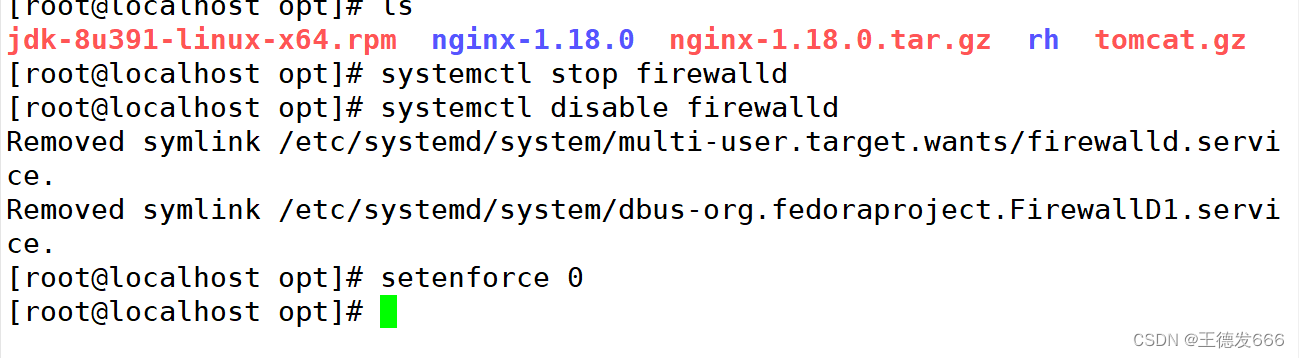
2.安装JDK
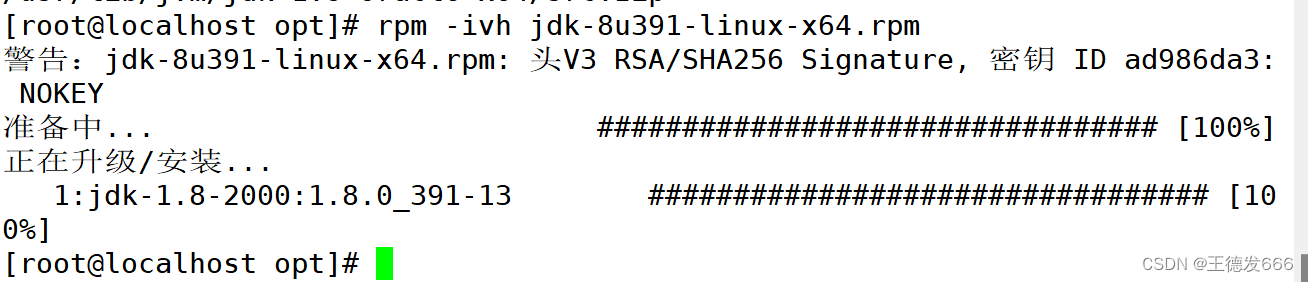
3.设置JDK环境变量
vim /etc/profile.d/java.sh
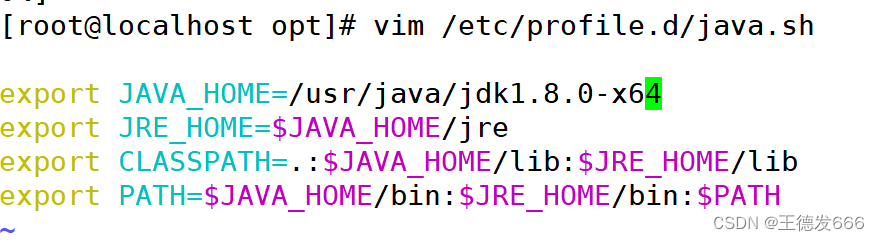
执行脚本查看java版本
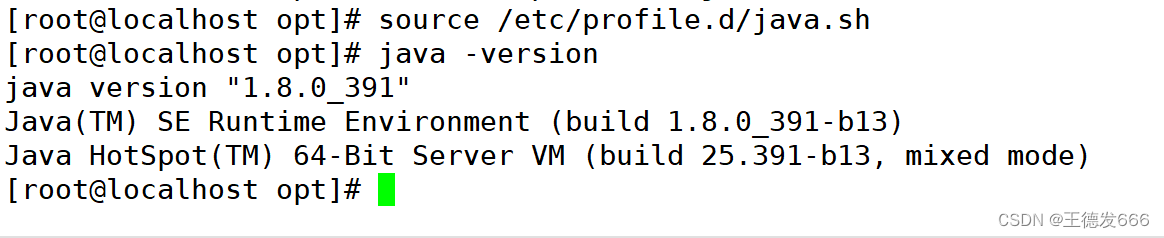
小tip
JDK :java development kit (java开发工具) JRE :java runtime environment (java运行时环境) JVM :java virtuak machine (java虚拟机),使java程序可以在多种平台上运行class文件。 CLASSPATH:告诉jvm要使用或执行的class放在什么路径上,便于JVM加载class文件。 tools.jar:是系统用来编译一个类的时候用到的,即执行javac的时候用到。 dt.jar:dt.jar是关于运行环境的类库,主要是swing包。
2.2 编写java源代码,测试jdk环境是否可用
首先使用文本工具编写java源代码,比如 Hello.java

在命令行中,输入命令:javac Hello.java,对源代码进行编译,生成 class 字节码文件
编译完成后,如果没有报错信息,输入命令:java Hello,运行 class 字节码文件,由 JVM 对字节码进行解释和运行,打印 “Hello World”。

3 Tomcat的部署
3.1 Tomcat的安装和启动
解压Tomcat的rpm包,并移动到系统目录中

启动方式分为两种
后台启动:
/usr/local/tomcat/bin/startup.sh 或 /usr/local/tomcat/bin/catalina.sh start
查看服务是否启动
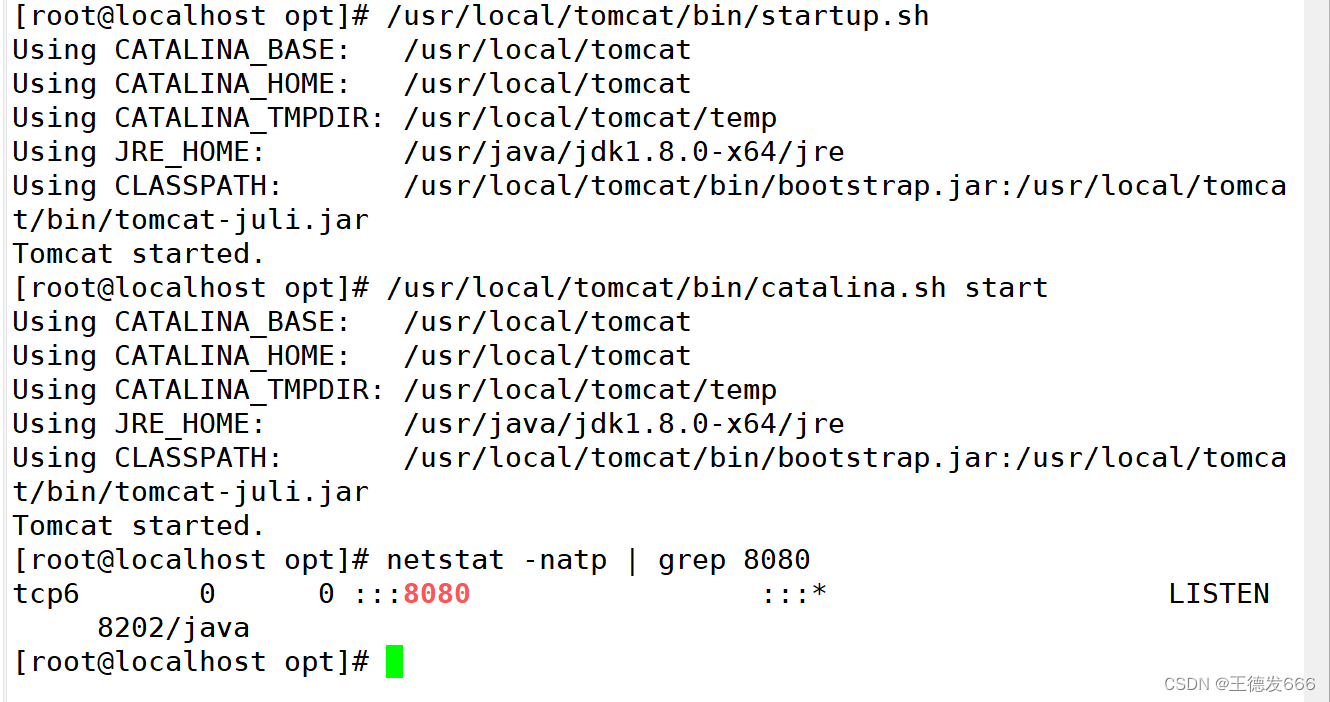
前台启动:
/usr/local/tomcat/bin/catalina.sh run
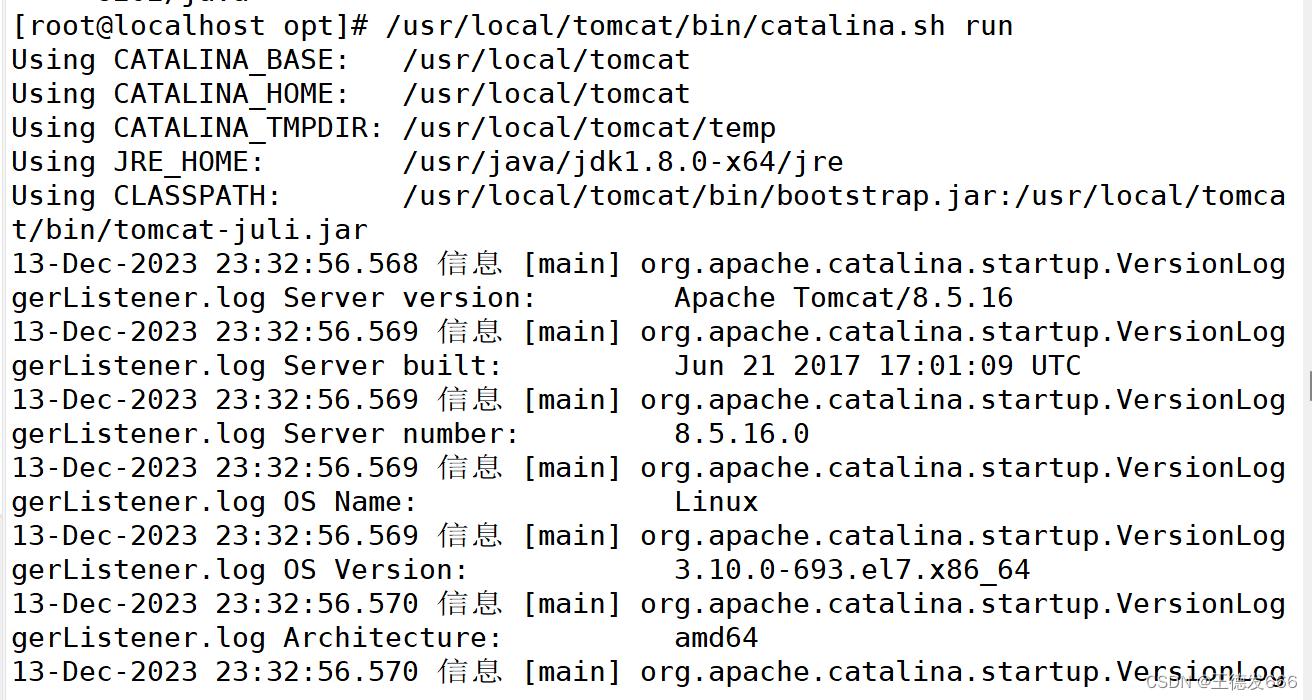
创建service文件由systemd去管理
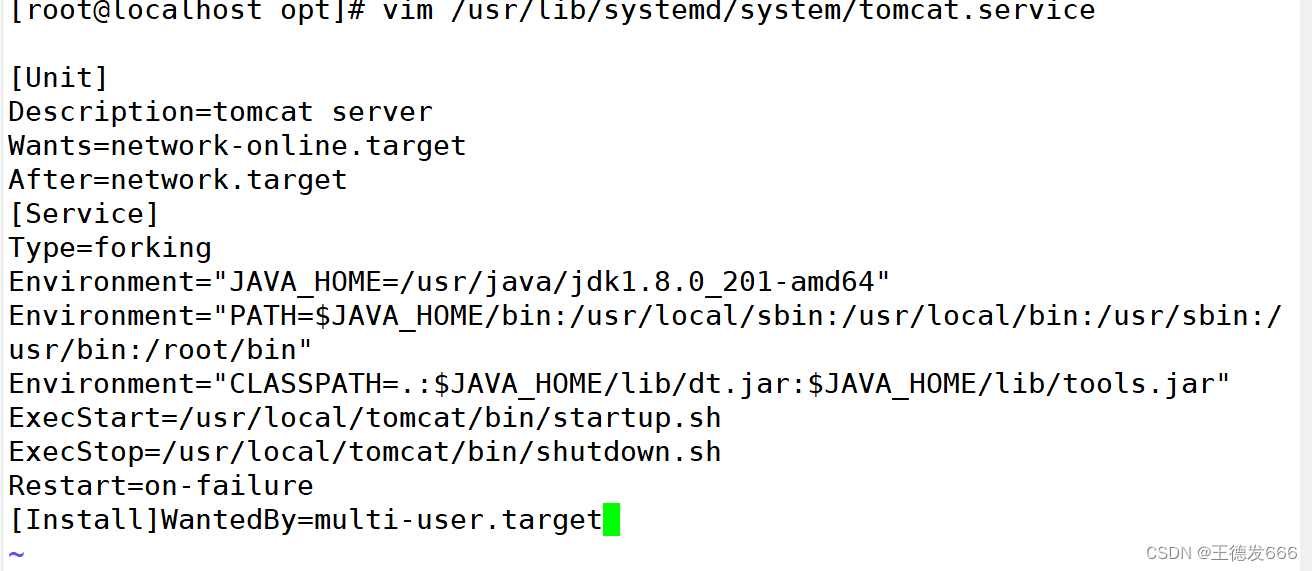
打开浏览器访问访问主机的8080端口查看是否正确安装并启动服务
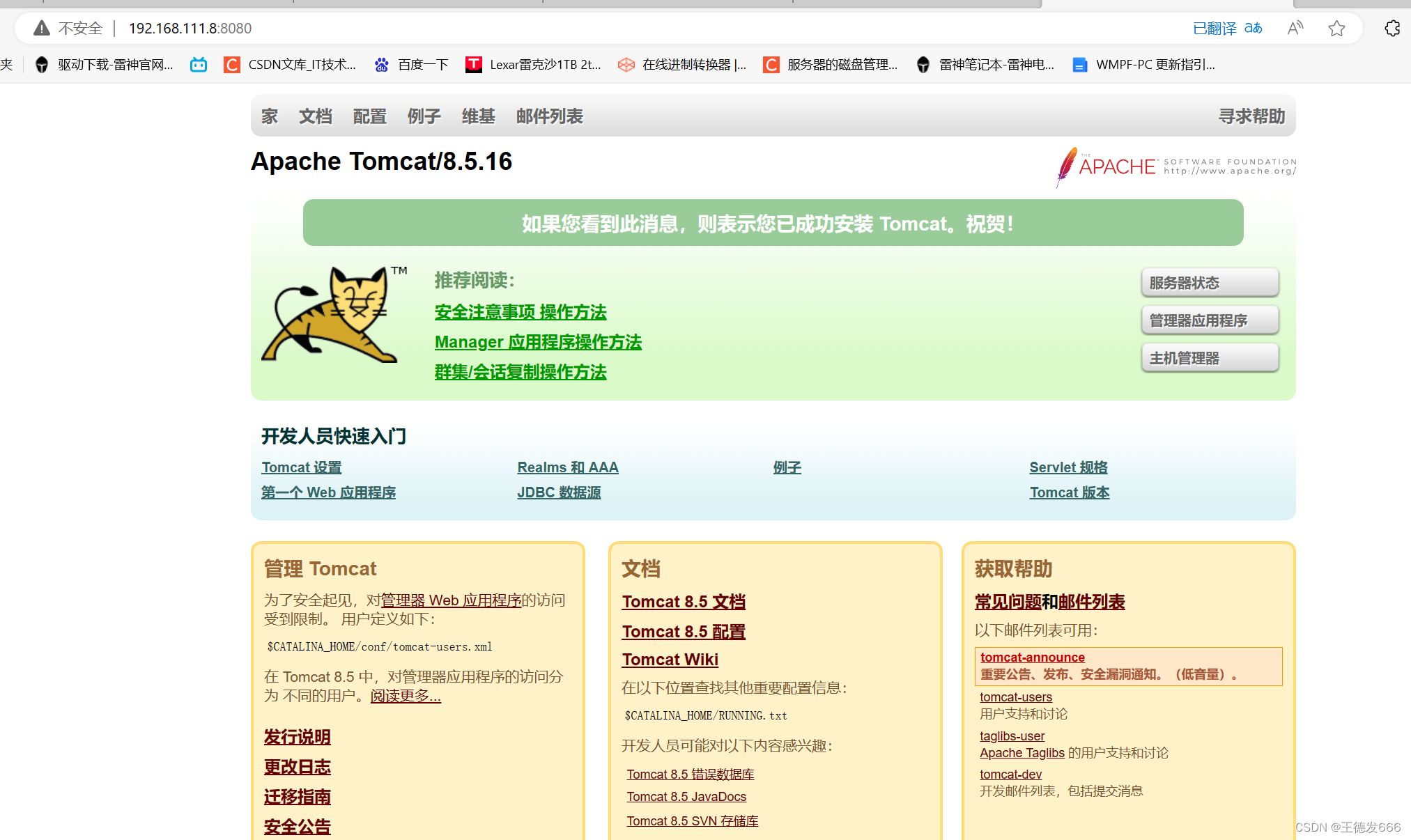
3.2 优化Tomcat的启动速度
第一次启动tomcat可能会发现 Tomcat 启动很慢,默认情况下可能会需要几十秒,可以修改jdk参数进行改。
vim /usr/java/jdk1.8.0_201-amd64/jre/lib/security/java.security --117行--修改 securerandom.source=file:/dev/urandom
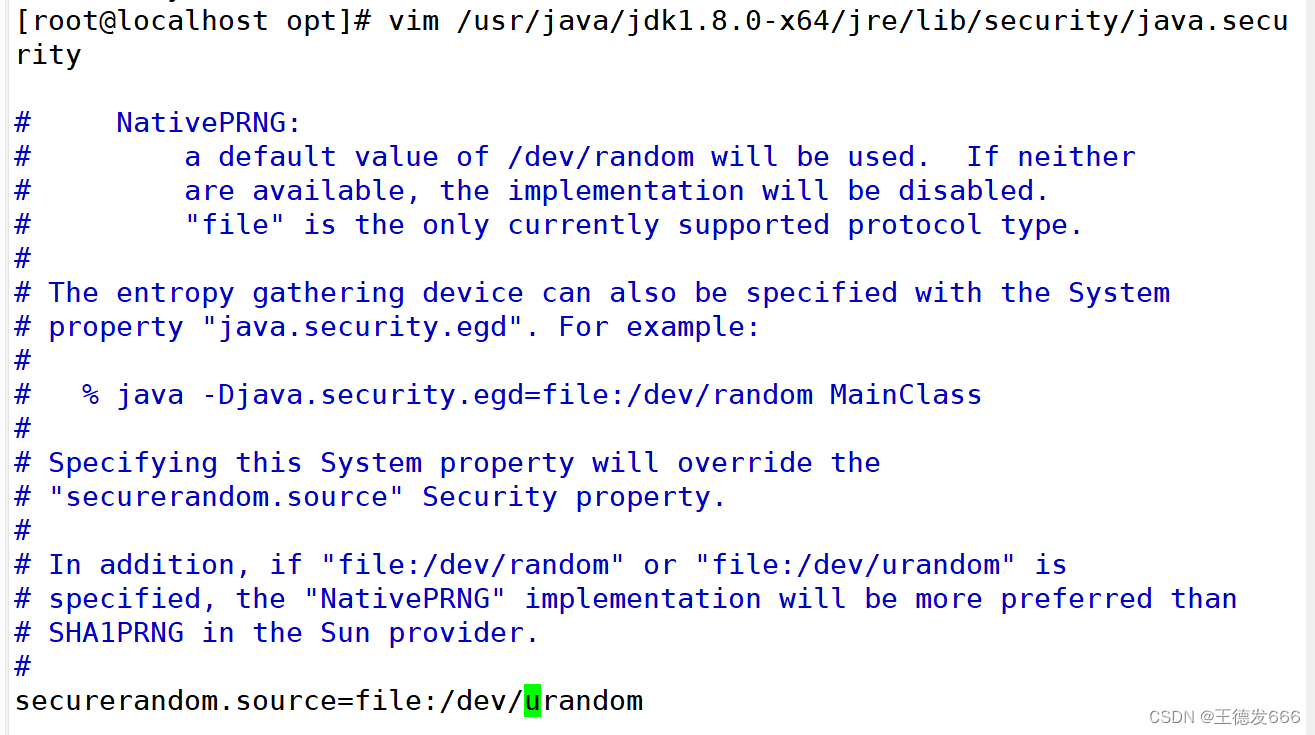
重新启动查看启动速度
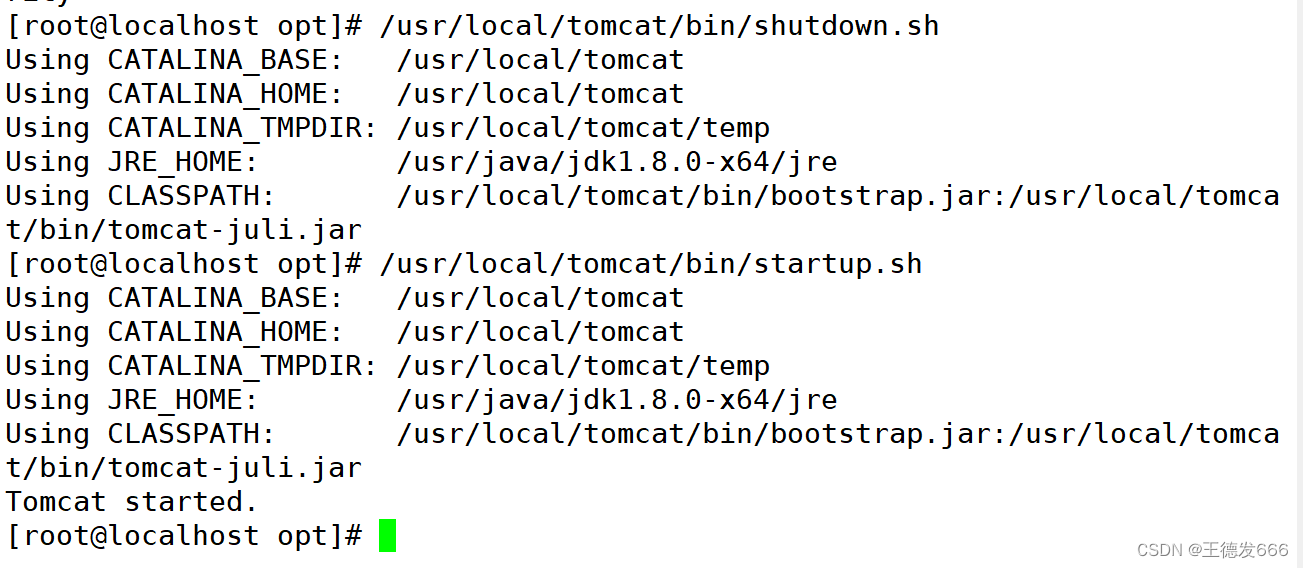
补充:
●tomcat 启动慢的原因是随机数产生遭到阻塞,遭到阻塞的原因是 熵池大小 。 ●/dev/random:阻塞型,读取它就会产生随机数据,但该数据取决于熵池噪声,当熵池空了,对/dev/random 的读操作也将会被阻塞。 ●/dev/urandom:非阻塞的随机数产生器,它会重复使用熵池中的数据以产生伪随机数据。这表示对/dev/urandom的读取操作不会产生阻塞,但其输出的熵可能小于/dev/random的。它可以作为生成较低强度密码的伪随机数生成器,不建议用于生成高强度长期密码。 ●Linux内核采用熵来描述数据的随机性。熵(entropy)是描述系统混乱无序程度的物理量,一个系统的熵越大则说明该系统的有序性越差,即不确定性越大。在信息学中,熵被用来表征一个符号或系统的不确定性,熵越大,表明系统所含有用信息量越少,不确定度越大。计算机本身是可预测的系统,因此,用计算机算法不可能产生真正的随机数。但是机器的环境中充满了各种各样的噪声,如硬件设备发生中断的时间,用户点击鼠标的时间间隔等是完全随机的,事先无法预测。Linux内核实现的随机数产生器正是利用系统中的这些随机噪声来产生高质量随机数序列。内核维护了一个熵池用来收集来自设备驱动程序和其它来源的环境噪音。理论上,熵池中的数据是完全随机的,可以实现产生真随机数序列。为跟踪熵池中数据的随机性,内核在将数据加入池的时候将估算数据的随机性,这个过程称作熵估算。熵估算值描述池中包含的随机数位数,其值越大表示池中数据的随机性越好。
3.3 Tomcat主要目录的说明
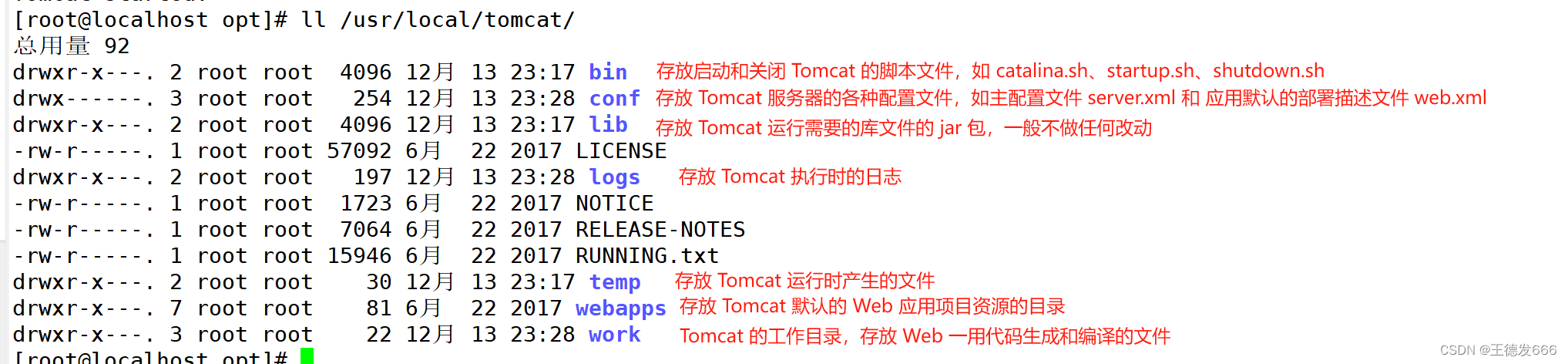
4 Tomcat应用
4.1 Tomcat虚拟主机的部署
很多时候公司会有多个项目需要运行,一般不会是在一台服务器上运行多个 Tomcat 服务,这样会消耗太多的系统资源。此时, 就需要使用到 Tomcat 虚拟主机。
例如现在新增两个域名 www.123com 和 www.456.com, 希望通过这两个域名访问到不同的项目内容。
1.首先创建 123 和 456 项目目录和文件

2.配置虚拟主机内容到虚拟主机配置文件中

3.修改Tomcat主配置文件 server.xml
vim /usr/local/tomcat/conf/server.xml
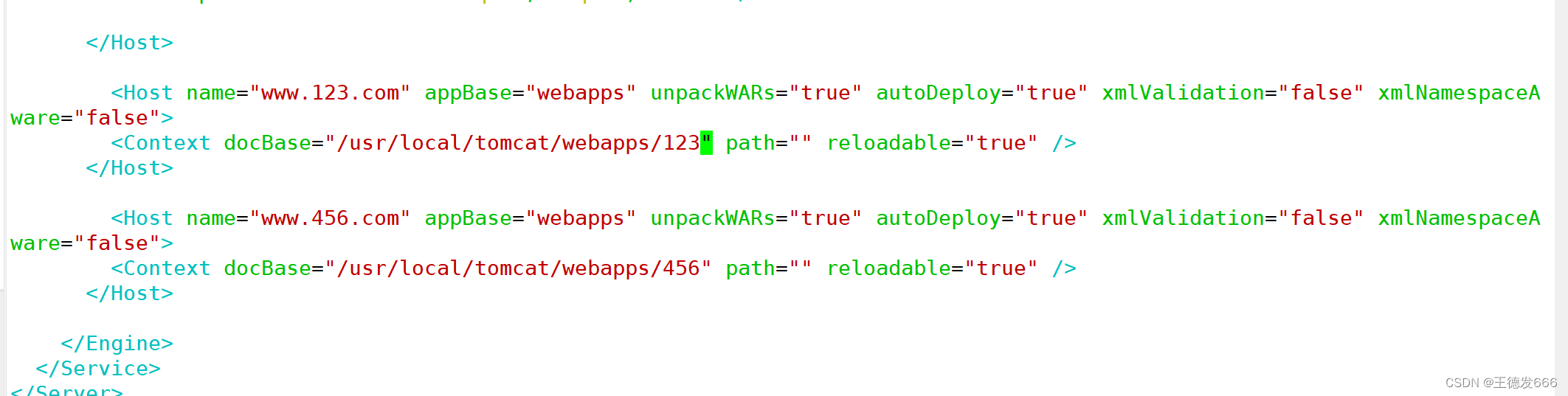
Host name:主机名 appBase:Tomcat程序工作目录,即存放web应用程序的目录;相对路径为webapps,绝对路径为 /usr/local/tomcat/webapps unpackWARs:在启用此webapps时是否对WAR格式的归档文件先进行展开;默认为true autoDeploy:在Tomcat处于运行状态时放置于appBase目录中的应用程序文件是否自动进行deploy;默认为true xmlValidation:是否验证xml文件执行有效性检验的标志 xmlNamespaceAware:是否启用xml命名空间,设置该值与xmlValidation为true,表示对web.xml文件执行有效性检验 ? Context docBase:相应的Web应用程序的存放位置;也可以使用相对路径,起始路径为此Context所属Host中appBase定义的路径; path:相对于Web服务器根路径而言的URI;如果为空"",则表示为此webapp的根路径 / ; reloadable:是否允许重新加载此context相关的Web应用程序的类;默认为false
4.关闭并重新启动服务
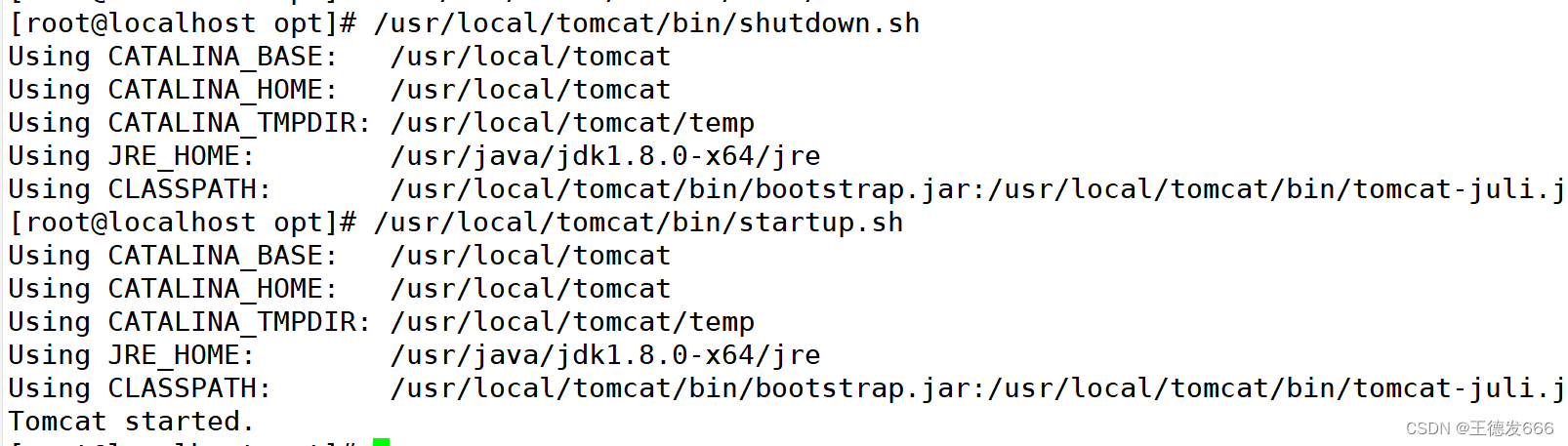
5.浏览器访问测试
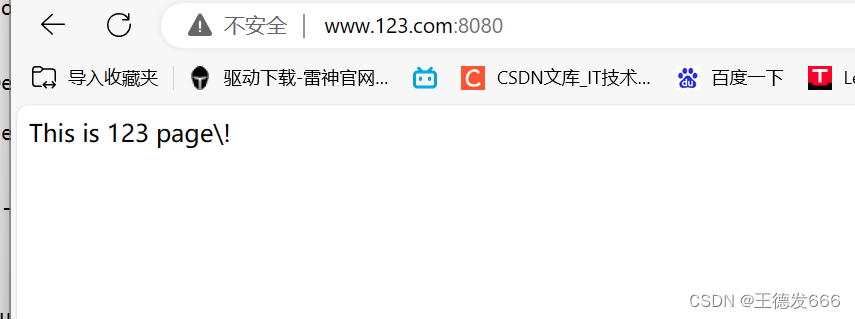
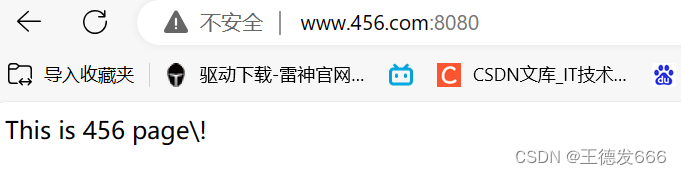
4.2 Tomcat多实例部署
Tomcat的端口号:
-
8080:负责建立HTTP连接。在通过浏览器访问Tomcat服务器的Web应用时,使用的就是这个连接器。
-
8009:AJP端口,即容器使用,如Apache能通过AJP协议访问Tomcat的8009端口。
-
8443:用于负责接受https请求连接
-
8005:关闭tomcat服务
1.解压好tomcat的rpm包,在系统目录中新建一个文件夹tomcat,将解压完的tomcat文件夹移动到tomcat文件夹内并改名为tomcat1,复制改文件夹创建两个实例为tomcat2和tomcat3
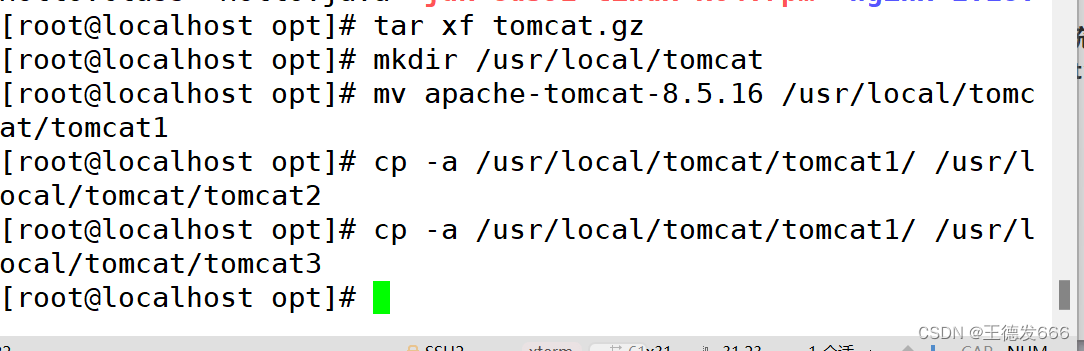
2.配置tomcat的环境变量并执行
vim /etc/profile.d/tomcat.sh
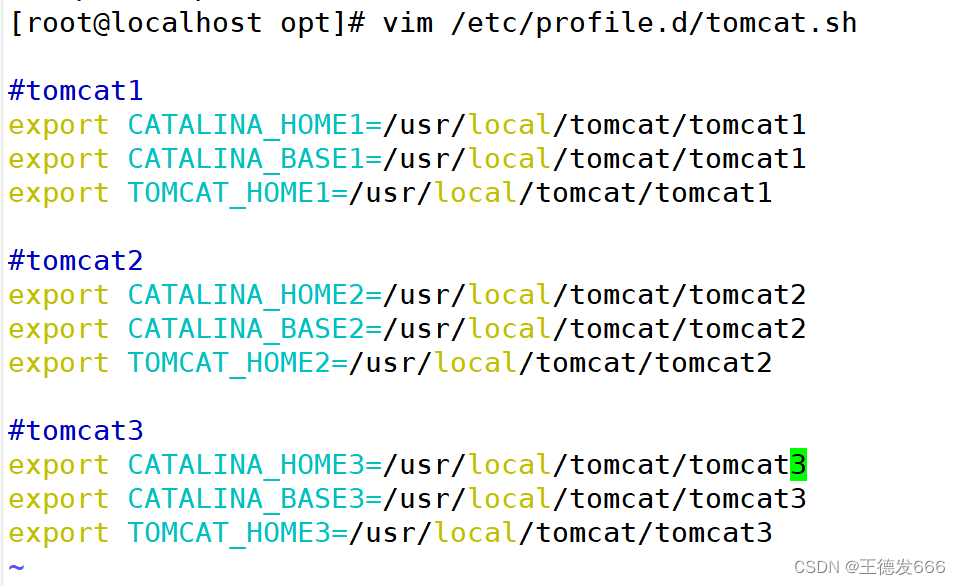

3.修改tomcat2和tomcat3的主配置文件server.xml,实例不能有重复的端口号
<Server port="8006" shutdown="SHUTDOWN"> #22行,修改Server prot,默认为8005 -> 修改为8006 <Connector port="8081" protocol="HTTP/1.1" #69行,修改Connector port,HTTP/1.1 默认为8080 -> 修改为8081 <Connector port="8010" protocol="AJP/1.3" redirectPort="8443" /> #116行,修改Connector port AJP/1.3,默认为8009 -> 修改为8010
<Server port="8007" shutdown="SHUTDOWN"> #22行,修改Server prot,默认为8005 -> 修改为8007 <Connector port="8082" protocol="HTTP/1.1" #69行,修改Connector port,HTTP/1.1 默认为8080 -> 修改为8082 <Connector port="8011" protocol="AJP/1.3" redirectPort="8443" /> #116行,修改Connector port AJP/1.3,默认为8009 -> 修改为8010
4.修改各tomcat实例中的启动关闭文件
vim /usr/local/tomcat/tomcat1/bin/startup.sh和shutdown.sh文件
# Start Script for the CATALINA Server # ----------------------------------------------------------------------------- ##添加以下内容 export CATALINA_BASE=$CATALINA_BASE1 export CATALINA_HOME=$CATALINA_HOME1 export TOMCAT_HOME=$TOMCAT_HOME1
# Start Script for the CATALINA Server # ----------------------------------------------------------------------------- ##添加以下内容 export CATALINA_BASE=$CATALINA_BASE2 export CATALINA_HOME=$CATALINA_HOME2 export TOMCAT_HOME=$TOMCAT_HOME2
# Start Script for the CATALINA Server # ----------------------------------------------------------------------------- ##添加以下内容 export CATALINA_BASE=$CATALINA_BASE3 export CATALINA_HOME=$CATALINA_HOME3 export TOMCAT_HOME=$TOMCAT_HOME3

5.启动各 tomcat 中的 /bin/startup.sh

6.浏览器访问测试
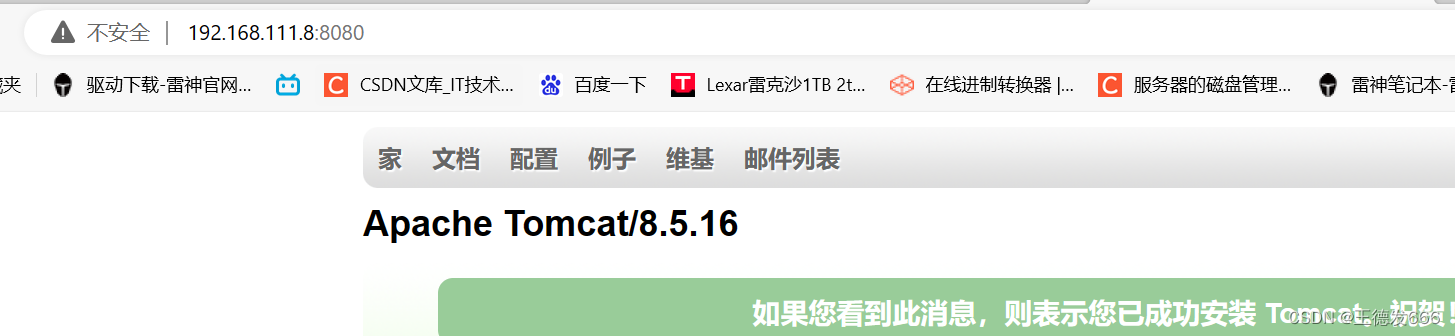

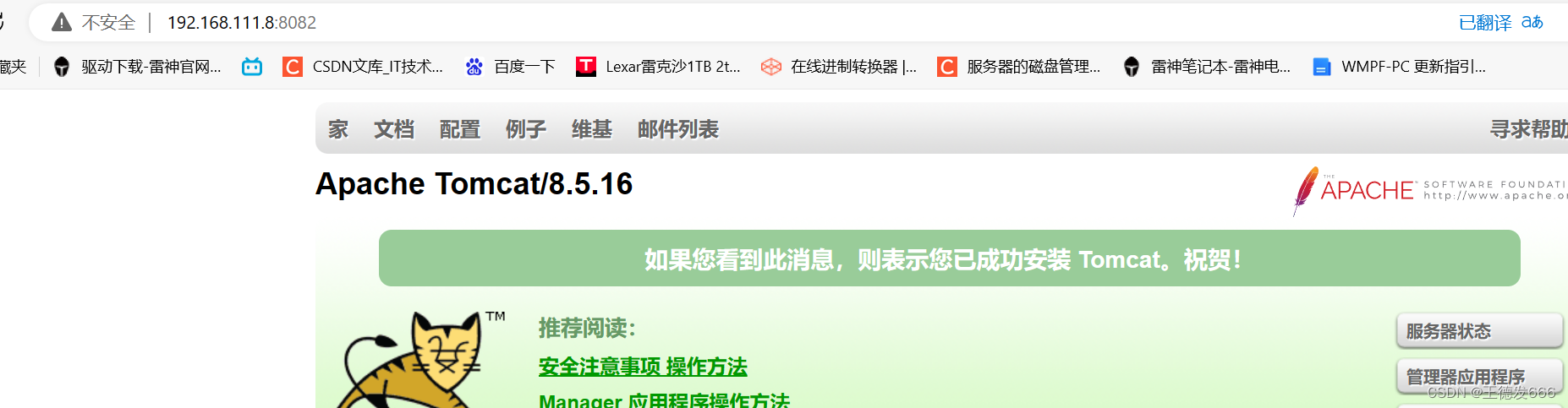
5 Tomcat服务的优化
Tomcat默认安装下的缺省配置并不适合生产环境,它可能会频繁出现假死现象需要重启,只有通过不断压测优化才能让它最高效率稳定的运行。优化主要包括三方面,分别为操作系统优化(内核参数优化),Tomcat配置文件参数优化,Java虚拟机(JVM)调优。
5.1 Tomcat主配置文件的常用优化
/usr/local/tomcat/conf/server.xml
【redirectPort】如果某连接器支持的协议是HTTP,当接收客户端发来的HTTPS请求时,则转发至此属性定义的 8443 端口。
| 优化条目 | 说明 |
|---|---|
| maxThreads | Tomcat可创建的最大的线程数,即支持的最大并发连接数,默认值是 200。 |
| processorCache | 进程缓冲器,可以提升并发请求。默认值是200,如果不做限制的话可以设置为-1,一般采用maxThreads的值或者-1。 |
| acceptCount | 指定当所有可以使用的处理请求的线程数都被使用时,可传入连接请求的最大队列长度,超过这个数的请求将不予处理,默认为 100 个。(等待队列数) |
| enableLookups | 关闭DNS反向查询 |
| URIEncoding | 指定 Tomcat 容器的 URL 编码格式,网站一般采用UTF-8作为默认编码。 |
| maxKeepAliveRequests | 长连接最大请求数 |
| connnectionTimeout | 长连接超时时间 |
| compression | 是否对响应的数据进行GZIP压缩,off:表示禁止压缩;on:表示允许压缩(文本将被压缩)、force:表示所有情况下都进行压缩,默认值为 off,压缩数据后可以有效的减少页面的大小,一般可以减小 1/3 左右,节省带宽。 |
| disableUploadTimeout | 上传时是否使用超时机制。应设置为 true。 |
5.2 系统内核优化
/etc/security/limits.conf 内核限制文件
* soft noproc 65535 ? ? 打开的进程数 * hard noproc 65535 * soft nofile 65535 ? ? 打开的文件数 * hard nofile 65535 * soft memlock unlimited ? ? 不做内存锁定 * hard memlock unlimited
5.3 内核参数优化
/etc/sysctl.conf 内核参数配置文件
net.ipv4.tcp_syncookies = 1 ? ? ? ? ? ? ? ? 开启SYN Cookies,当出现SYN等待队列溢出时,启用cookies来处理,可防范少量SYN攻击 net.ipv4.tcp_tw_reuse = 1 ? ? ? ? ? ? ? ? ? 开启重用,允许将TIME-WAIT sockets重新用于新的TCP连接 net.ipv4.tcp_tw_recycle = 1 ? ? ? ? ? ? ? ? 开启TCP连接中TIME-WAIT sockets的快速回收 net.ipv4.tcp_fin_timeout = 30 ? ? ? ? ? ? ? 修改系默认的 TIMEOUT 时间(MSL值) net.ipv4.tcp_max_tw_buckets = 6000 ? ? ? ? ? 系统同时保持TIME-WAIT的最大数量 net.ipv4.ip_local_port_range = 1024 65535 ? 外向连接的端口范围,默认为32768 60999 net.ipv4.tcp_max_syn_backlog = 65536 ? ? ? ? 系统能接受的tcp半连接的最大队列数,TCP三次握手建立阶段接受SYN请求队列的最大长度 net.core.somaxconn = 65536 ? ? ? ? ? ? ? ? ? 每一个端口最大的 Listen 监听队列的长度(排队等待接收的最大连接数) net.ipv4.tcp_keepalive_time = 600 ? ? ? ? ? 发送keepalive探测包消息的频率,确认客户端是否断网
6 supervisor
6.1 supervisor概述
supervisor是Python开发的c/s服务,是Linux系统下的进程管理工具。
可以监听、启动、停止、重启一个或多个进程
用supervisor管理的进程,当一个进程意外被杀死,supervisor监听到进程死后,会自动将它重启,很方便的做到进程的自动恢复的功能,不在需要自己写脚本来控制
6.2 supervisor安装
yum install -y epel-release
yum install -y supervisor
使用yum安装的supervisor会在/etc/会生成一个supervisor.conf文件及一个supervisor.d文件目录
6.3 supervisor配置文件条目说明
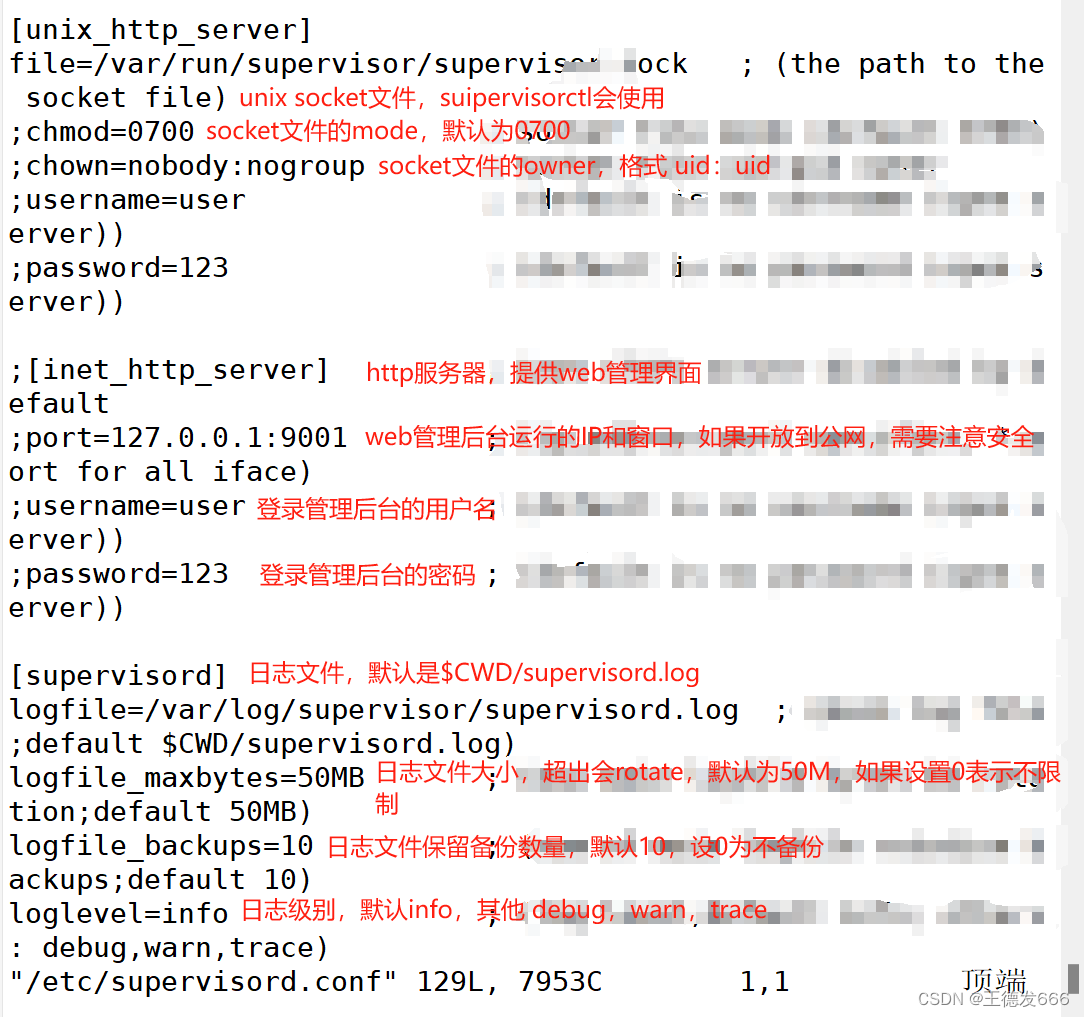
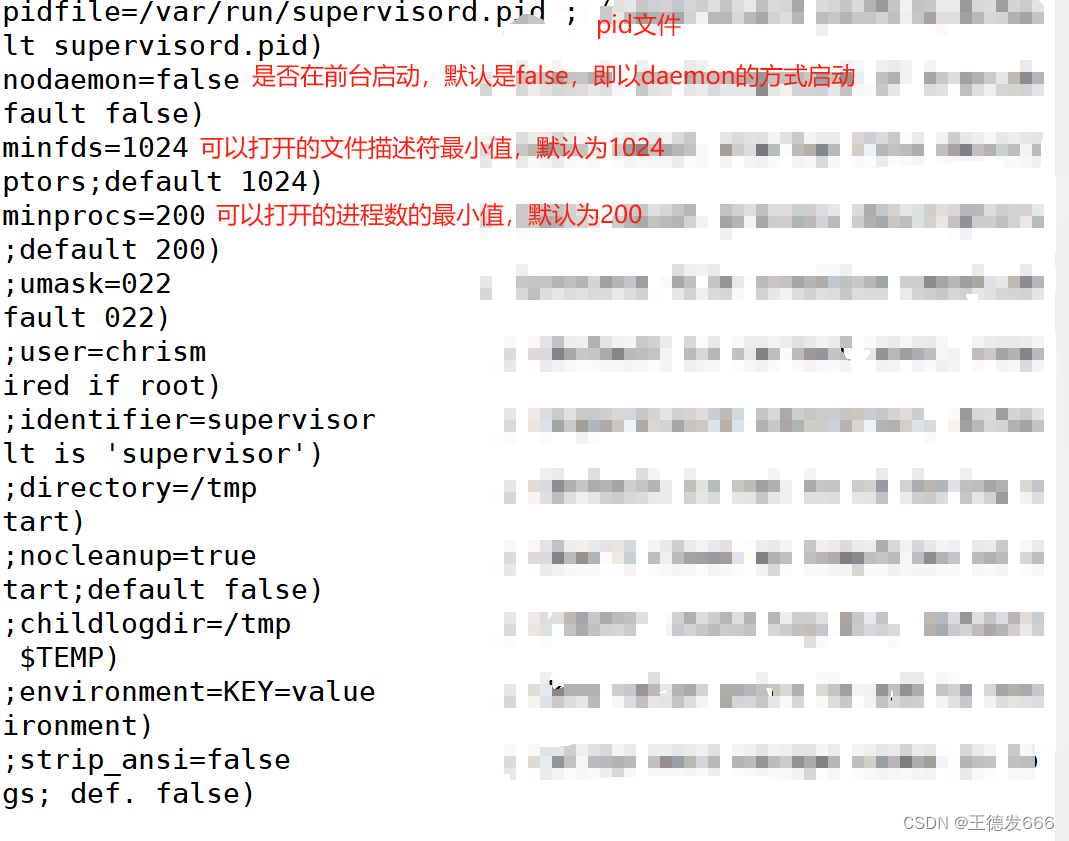
主要使用模块:
包含其它配置文件 [include]
files = /etc/supervisord.d/*.ini ;可以指定一个或多个以.ini结束的配置文件
files = /etc/supervisord.d/*.conf ;也可以写成以.conf结尾的配置文件

6.4 创建一个nginx服务的配置文件由suervisord.d去管理
vim /etc/supervisord.d/nginx.conf
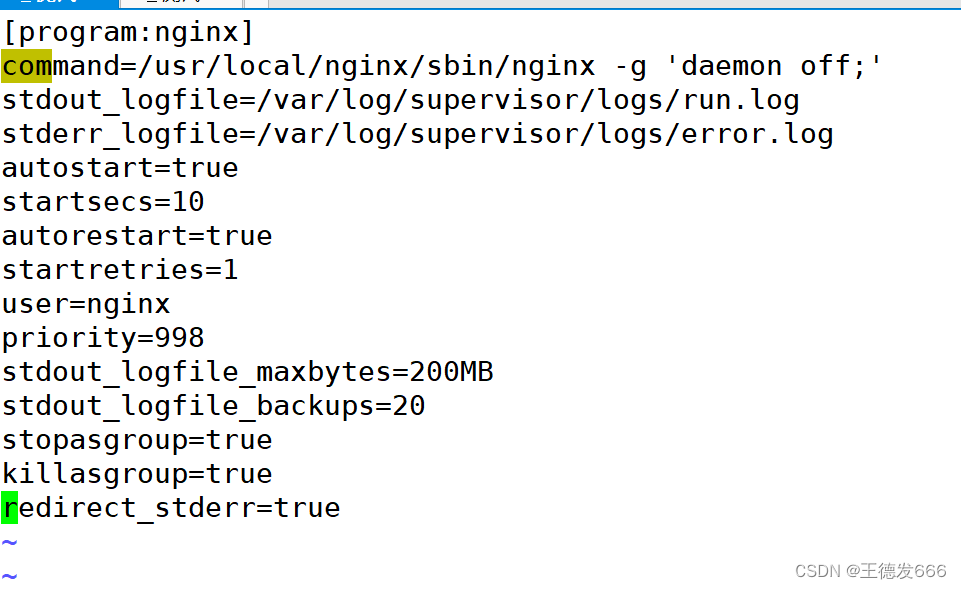
6.5 创建日志文件用于查看supervisor的使用记录并启动服务
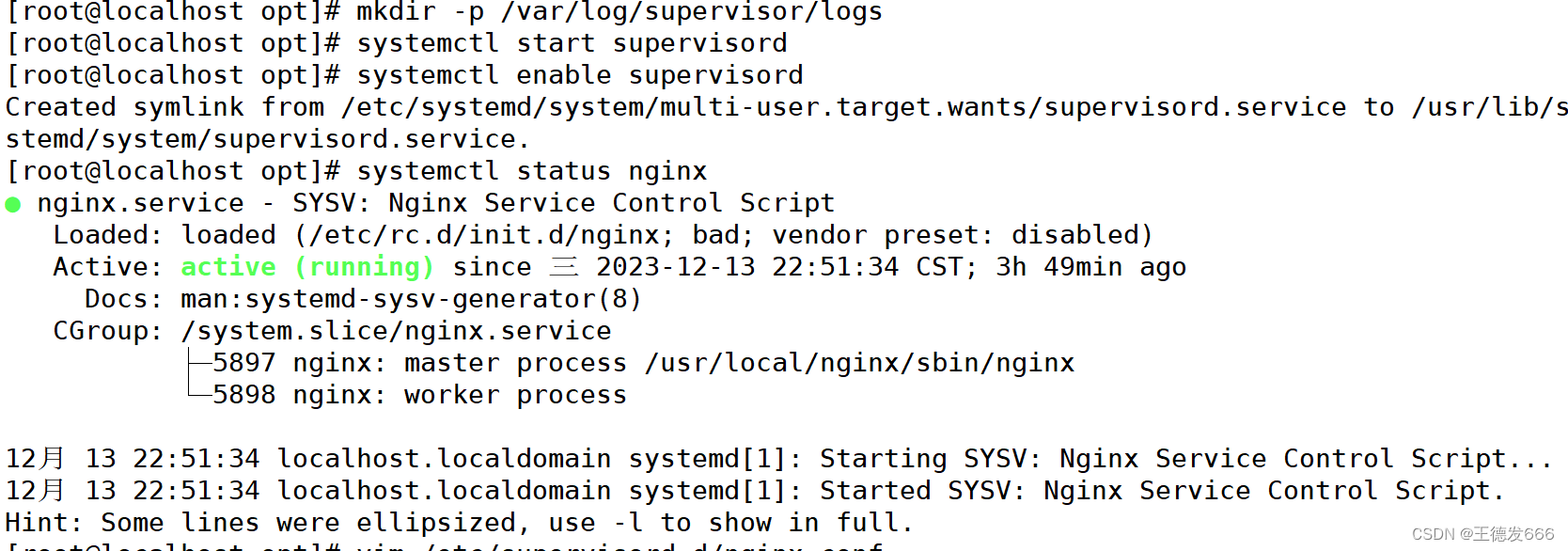
6.6 查看nginx服务是否被启动

6.7 supervisor常用命令
supervisorctl是supervisord的命令行工具 - supervisorctl status ? ? ? ? ? 查看所有进程的状态 - supervisorctl stop <name> ? ? 停止进程 - supervisorctl start <name> ? ? 启动进程 - supervisorctl restart <name> ? 重启进程 - supervisorctl update ? ? ? ? ? 配置文件修改后可以使用该命令加载新的配置 - supervisorctl reload ? ? ? ? ? 重新启动配置中的所有程序
本文来自互联网用户投稿,该文观点仅代表作者本人,不代表本站立场。本站仅提供信息存储空间服务,不拥有所有权,不承担相关法律责任。 如若内容造成侵权/违法违规/事实不符,请联系我的编程经验分享网邮箱:veading@qq.com进行投诉反馈,一经查实,立即删除!